GPX-fájlok megtekintése: Online és offline megoldások
A GPS Exchange Format néven is ismert GPX az egyik legleleményesebb fájltípus, amelyet térképekkel kapcsolatos adatok tárolására és importálására/exportálására használnak. Ideális esetben sokan GPX-fájlokat használnak egy adott útvonal offline eléréséhez, amikor nincsenek hálózaton. Vannak azonban olyan esetek, amikor a felhasználók nehezen látják a GPX-et a térképen. Ne aggódjon, rengeteg módja van a GPX online vagy offline megtekintésének. Ebben a bejegyzésben részletesen bemutatom, hogyan tekintheti meg a GPX-et a Google Térképen és más ötletes asztali alkalmazásokban.
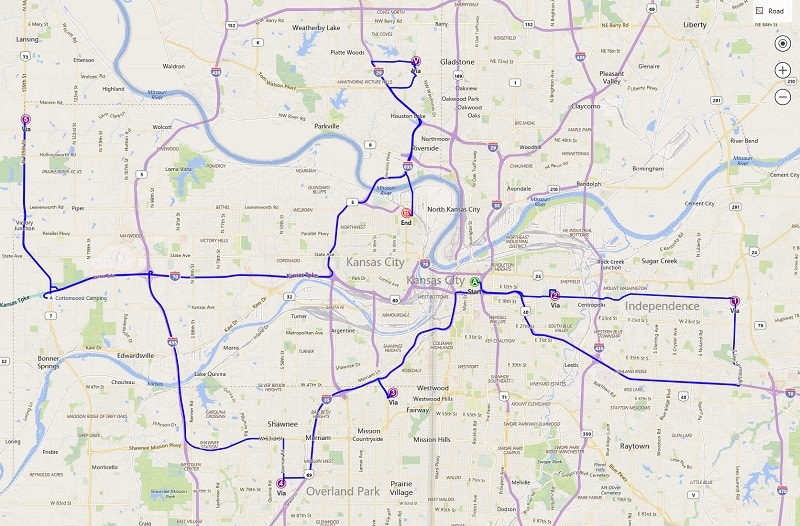
1. rész: Mit tehet a GPX fájlokkal?
Mielőtt megvitatnánk a GPX-nézet online vagy offline használatának módját, nézzük meg gyorsan, hogyan működnek ezek a fájlok. A GPS Exchange formátum rövidítése, és a térképpel kapcsolatos adatokat XML formátumban tárolja. Az XML-en kívül a KML és a KMZ a GPX adatok tárolására szolgáló egyéb gyakori fájlformátumok.
A helyek pontos koordinátáitól az útvonalakig a GPX-fájl a következő információkat tartalmazza:
- koordináták: Más néven útpontok, a GPX-fájlok olyan részleteket tartalmaznak a hosszúságról és szélességről, amelyekre szükség van a térképen való megjelenítéshez.
- útvonalak: A GPX-fájlok használatának fő oka az, hogy részletes útválasztási információkat tárolnak (az útvonalat, amelyen meg kell haladnunk az egyik ponttól a másikig).
- Tracks: Egy nyomvonal különböző pontokból áll, amelyeket egyesítünk, hogy létrehozzuk az útvonalat vagy az útvonalat.
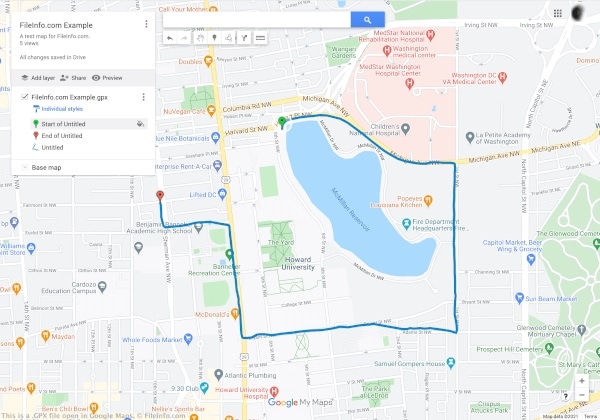
Tegyük fel, hogy kidolgozott egy útvonalat két pont között, amelyre a későbbiekben szüksége lesz. Most már exportálhatja a GPX-fájlt az alkalmazásból, és akár importálhatja is ugyanabba vagy egy másik alkalmazásba. A GPX-nézegető használatakor lehetővé teszi az útvonal offline elérését aktív internetkapcsolat nélkül. Ez az oka annak, hogy a GPX-fájlokat az útvonal offline megtekintésére használják túrázás, trekking, kerékpározás és egyéb offline tevékenységek során.
2. rész: Hogyan tekinthetek meg GPX-fájlokat online a Google Térképen?
A jó dolog az, hogy rengeteg lehetőség áll rendelkezésre a GPX online megtekintésére asztali számítógépen, Android vagy iOS platformon. A GPX térképen való megtekintésére ingyenesen elérhető megoldások közé tartozik a Google Earth, a Google Maps, a Bing Maps, a Garmin BaseCamp, a GPX Viewer és így tovább.
Közülük a Google Maps az egyik leggyakrabban használt megoldás a GPX online megtekintésére okostelefonon és asztali számítógépen egyaránt. Mostantól importálhat GPX fájlokat KML formátumban, vagy akár pontos koordinátájú CSV-fájlokat is betölthet a Google Térképen. Ha meg szeretné tudni, hogyan tekintheti meg a GPX-et a Google Térképen, kövesse az alábbi lépéseket:
1. lépés: Nyissa meg a Saját helyek elemet a Google Térképen
A GPX térképen való megtekintéséhez először a számítógépén keresse fel a Google Térkép hivatalos webhelyét. Most csak kattintson a hamburger (háromsoros) ikonra a bal felső sarokban a lehetőségek eléréséhez.
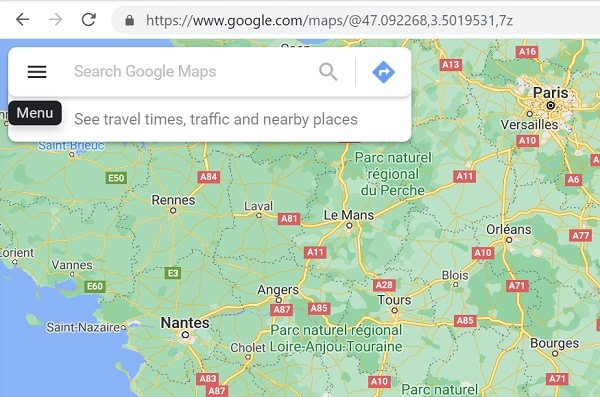
Ez különféle lehetőségeket jelenít meg a Google Térkép-fiókjával kapcsolatban. Innen csak kattintson a „Saját helyek” funkcióra.
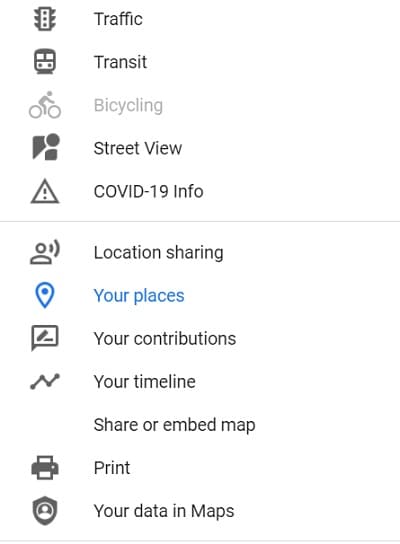
2. lépés: Válassza az Új térkép létrehozása lehetőséget
Amint elindul a „Saját helyek” külön szakasza, megtekintheti a Google Térkép-fiókjához mentett összes helyet. Itt a „Térképek” fülre léphet a meglévő mentett útvonalak és helyek megtekintéséhez. Mivel a GPX-et a Google Térképen kell megtekintenie, új térkép betöltéséhez kattintson alul a „Térkép létrehozása” lehetőségre.
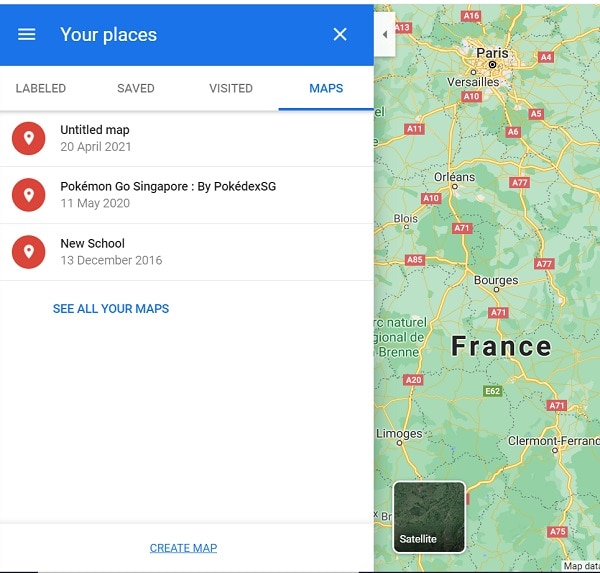
3. lépés: Importálja és tekintse meg a GPX-fájlt online
Ez arra készteti a Google Térképet, hogy egy új oldalt töltsön be, amely lehetővé teszi, hogy új térképet hozzon létre saját preferenciái szerint. Itt csak az „Importálás” gombra kattintva tölthet be egy böngészőablakot, ahonnan közvetlenül betölthet egy GPX-fájlt a Google Térképen, és offline is elérhetővé teheti.
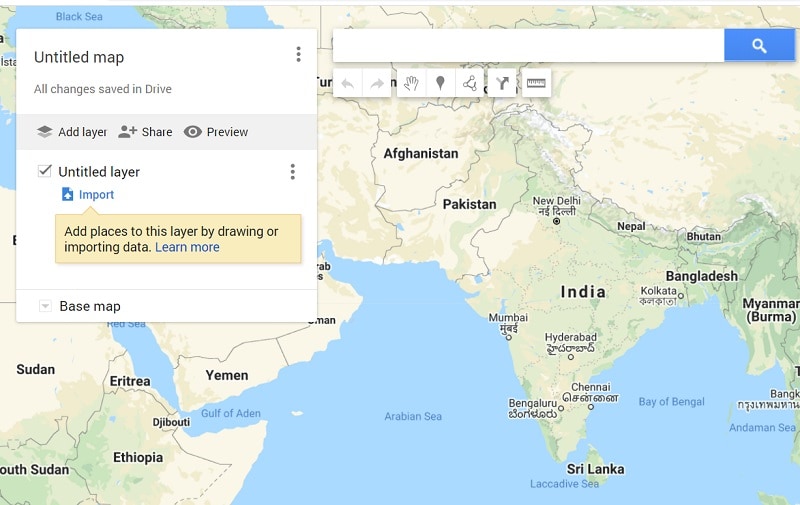
3. rész: GPX-fájl offline megtekintése a DrFoneTool segítségével – Virtuális hely?
A Google Maps mellett a DrFoneTool – Virtual Location szolgáltatást is igénybe veheti a számítógépein lévő GPX-fájlok offline megtekintéséhez. Mivel ez egy asztali eszköz, lehetővé teszi bármilyen GPX-fájl betöltését anélkül, hogy aktív internetkapcsolathoz csatlakozna. Emellett az alkalmazás arra is használható, hogy meghamisítsa iOS-eszköze helyét, vagy szimulálja annak mozgását egy útvonalon anélkül, hogy feltörné azt.
Ezért, ha akarja, először szimulálhatja eszköze mozgását, és exportálhatja a GPX-fájlt. Később gond nélkül importálhatja a mentett GPX-fájlt, és ugyanazon az útvonalon szimulálhatja iPhone-jának mozgását.
1. lépés: Indítsa el a DrFoneTool – Virtual Location alkalmazást, és csatlakoztassa iPhone-ját
Először csak csatlakoztathatja iPhone-ját egy működő villámkábellel, és elindíthatja a DrFoneTool – Virtual Location alkalmazást. Az eszköz észlelése után kattintson a „Kezdés” gombra, és fogadja el annak feltételeit.

2. lépés: Szimulálja az iPhone mozgását
Az alkalmazás automatikusan észleli iPhone-ját a felületen a jelenlegi helyével. Mozgásának szimulálásához kattintson felül a Multi-stop vagy One-stop Mode ikonokra.

Most már ledobhatja a gombostűt egy útvonalra a térképen, és a „Move Here” gombra kattintva elkezdheti a mozgás szimulációját.

Ezt követően kiválaszthatja, hogy hányszor szeretné megtenni az útvonalat, és kattintson a „Március” gombra. Az alkalmazás lehetővé teszi a mozgás kívánt sebességének kiválasztását is.

3. lépés: Exportálja vagy importálja a GPX-fájlokat
Miután feltöltötte a térképet a felületre, könnyedén elmentheti offline GPX-fájlként. Ehhez kattintson az Exportálás ikonra az oldalsó lebegő menüben.
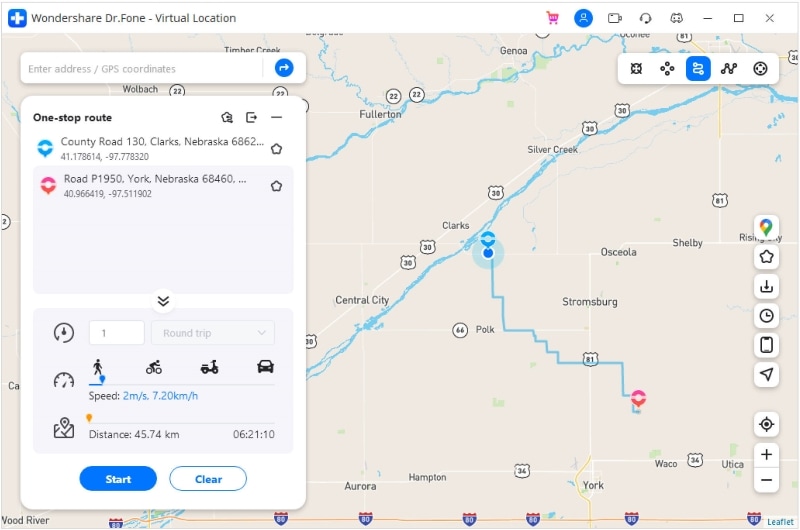
Hasonlóképpen importálhat egy GPX-fájlt közvetlenül a DrFoneTool alkalmazásba. Ehhez csak az oldalsávon található „Importálás” ikonra kell kattintania. Ezzel megnyílik egy böngészőablak, amely lehetővé teszi, hogy a számítógépén a GPX-fájl mentésére kerüljön.
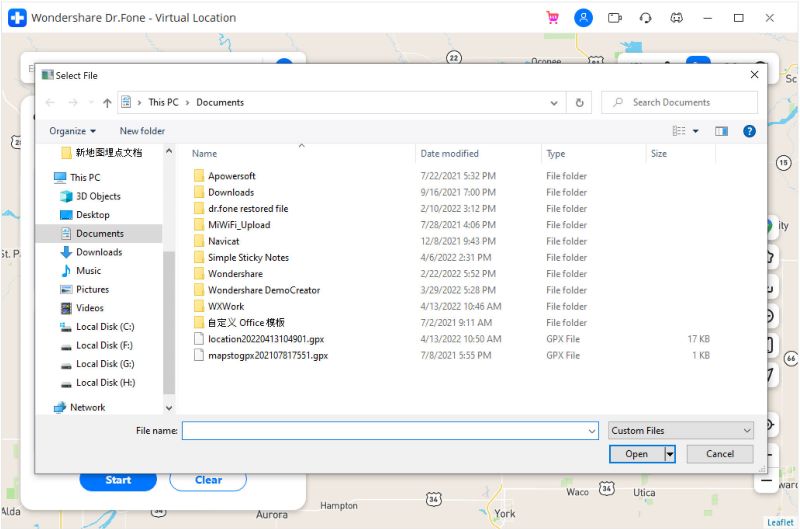
A GPX-fájl betöltése után egyszerűen várhat egy ideig, és hagyhatja, hogy az alkalmazás feldolgozza anélkül, hogy közben bezárná.

Amint látja, a GPX online vagy offline megtekintése meglehetősen egyszerű a megfelelő eszközökkel. Ebben a bejegyzésben egy részletes útmutatót mellékeltem a GPX megtekintésére a Google Térképen. Emellett egy másik megoldást is beépítettem a GPX térképen való megjelenítésére a DrFoneTool – Virtual Location (iOS) segítségével. A GPX fájlok importálása/exportálása mellett az alkalmazás arra is használható, hogy meghamisítsa az iPhone helyét, vagy szimulálja annak mozgását gyakorlatilag bárhonnan, ahol csak akarja.
Legfrissebb cikkek